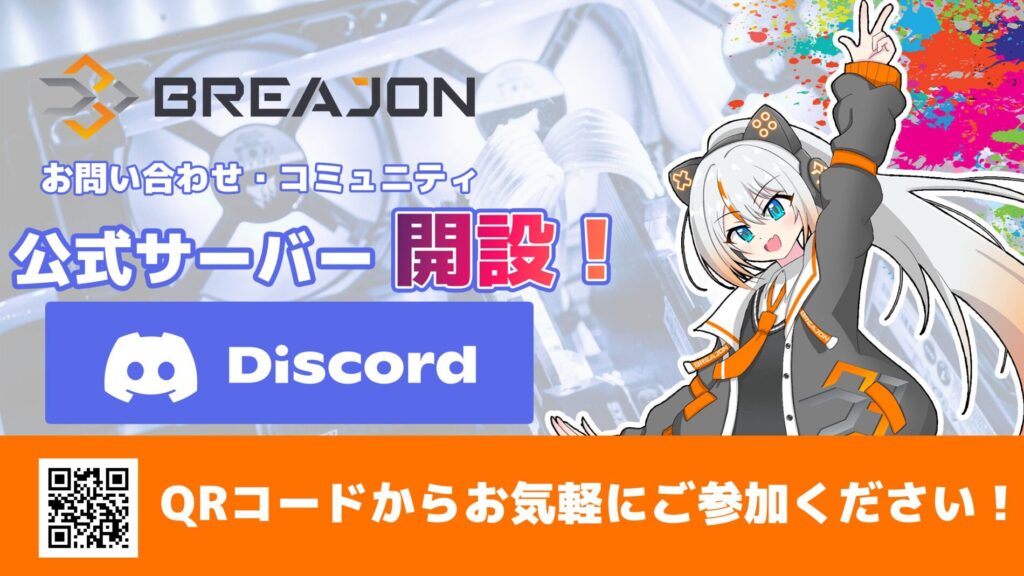こんにちは、BREAJONブログ担当のカズです。
今回は、アセットコルサのMOD導入の基礎であるコンテンツマネージャーの導入について解説していきます!

自由度の高い車のゲームでも知られているアセットコルサですが、グラフィック設定やMODの導入など様々なことができます。そこで必要になってくるのが『コンテンツマネージャー』になります。
※コンテンツマネージャーやMODが使えるのはPC版(STEAM版)になります
では、さっそく解説していきます。今回も画像を用いてできるだけ分かりやすく解説していきますので、ぜひ最後までご覧ください!
■インストール手順■
1. まず、コンテンツマネージャー公式サイトにアクセスします。
2. 下へスクロールしていくとダウンロードリンクがあるのでクリックします。
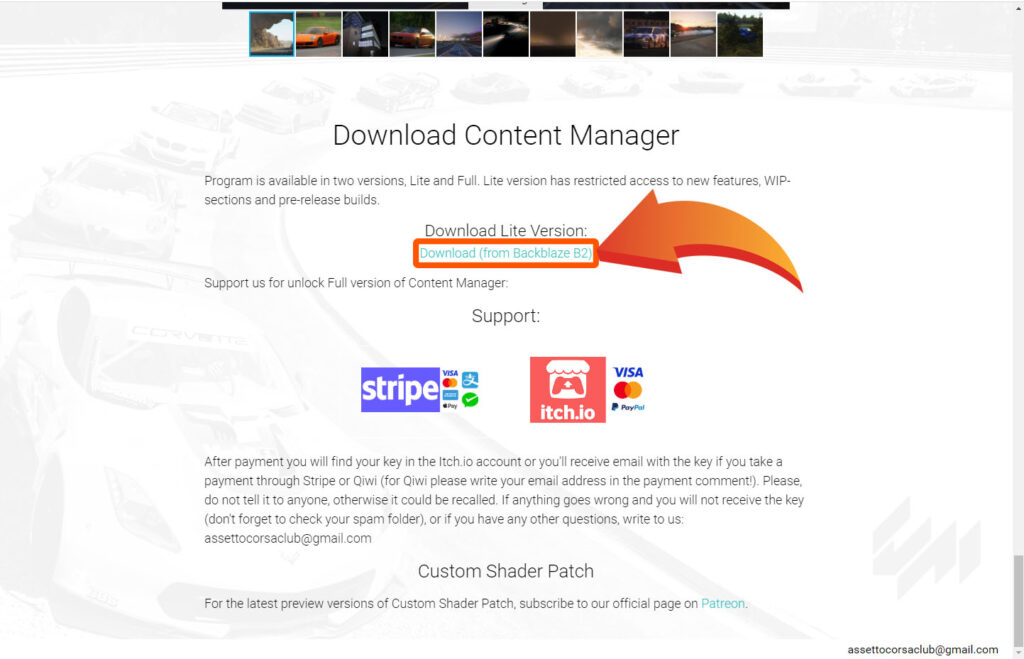
3. 自動でダウンロードが完了するので7Zipを使用して解凍します。
4. ‘‘Content Manager‘‘をクリックして起動します。
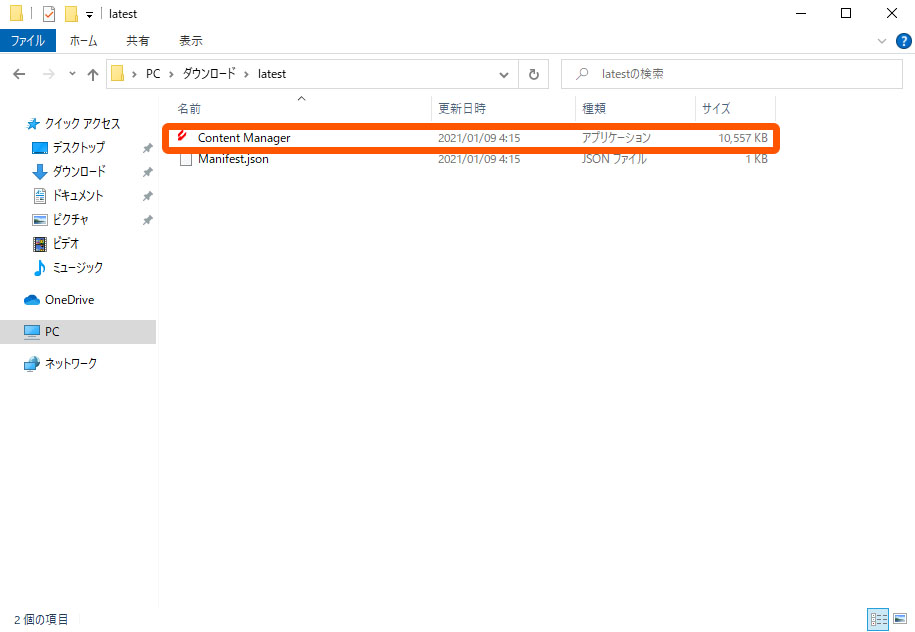
5. コンテンツマネージャーのインストール確認画面が出てくるので、アセットコルサがインストールされている場所と間違いがないか確認をして、‘‘OK‘‘をクリックします。
デフォルトのインストール先は【C:→Program Files(×86)→Steam→Steamapps→common→assettocorsa】ですがDドライブなどにインストールしている場合は変更が必要です。
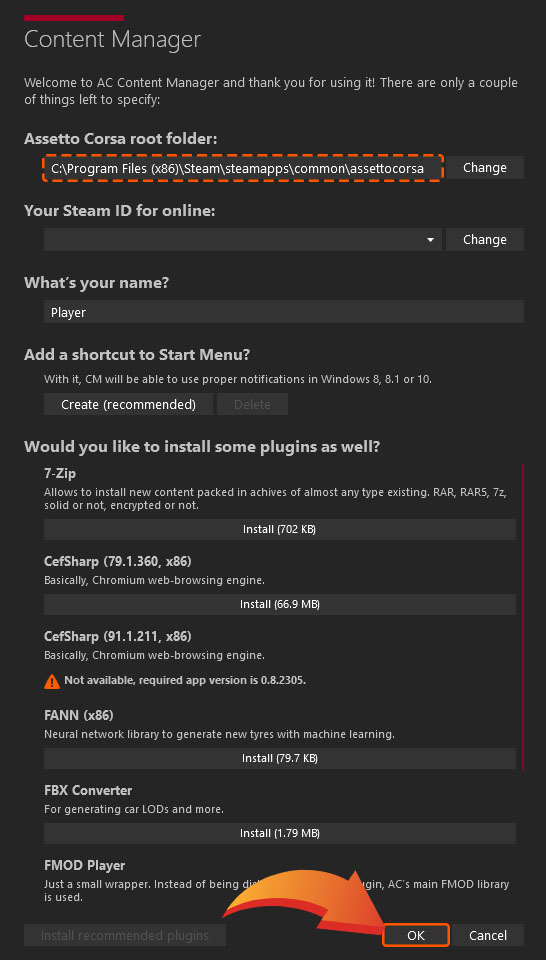
■セットアップ■
インストールが完了すると、自動でコンテンツマネージャーが起動します。基本的にはアセットコルサはコンテンツマネージャーを使ってプレイします。
初期設定では、英語になっているので日本語に変更して分かりやすくしましょう!
1. 右上の‘‘SETTINGS‘‘をクリックします。
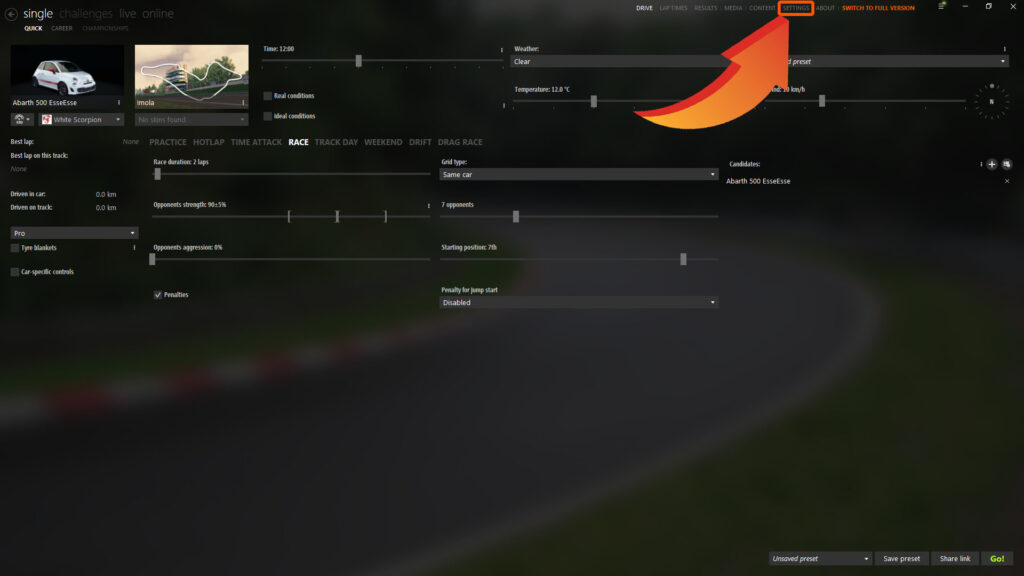
2. ‘‘LANGUAGE&REGIONAL‘‘の‘‘LANGUAGE‘‘の項目から日本語を選択してください。(コンテンツマネージャーを再起動すると日本語へ反映されます。)
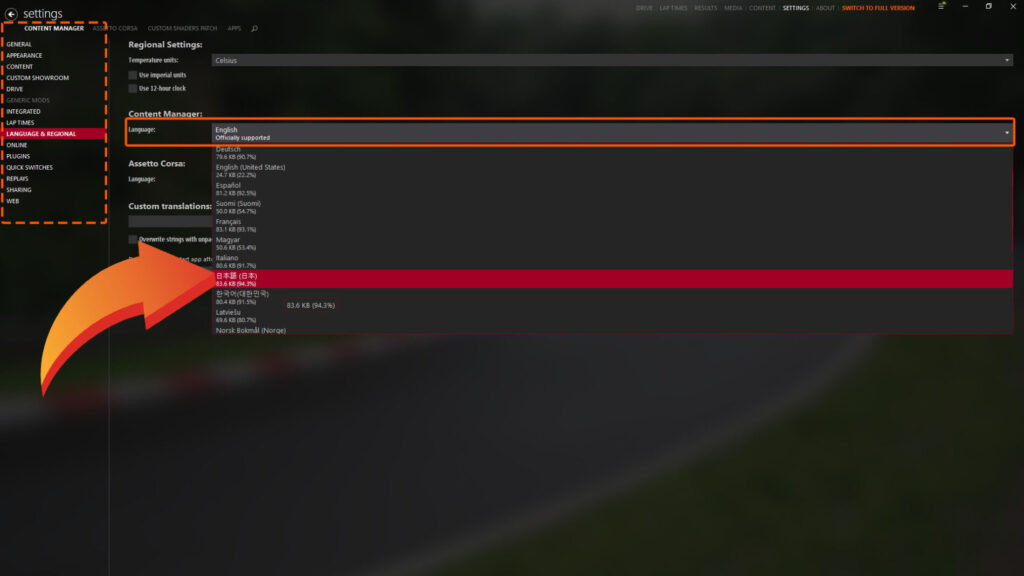
これでMODの導入をする準備が整いました!近々、車やコースMODの導入もご紹介予定ですので、お楽しみに!
いかがでしたでしょうか、別の記事でSolの導入やグラフィック設定などをご紹介してますので、是非ご覧ください!
このデフォルトのグラフィックが…

ここまで進化しますよ!

導入方法等、よくわからないことや困ったことがありましたら、お問い合わせフォームからお気軽に連絡してくださいね。分かる範囲でお答えいたします!
BREAJON製品のユーザーじゃなくても全然OK!
新たにDiscord公式サーバーを開設しました!
パソコンの事からゲームの事まで幅広くサポートいたします!
是非お気軽にご参加ください!
Discordサーバー参加はコチラから
最後までお読みいただきありがとうございました。それじゃあまた別の記事でお会いしましょう!